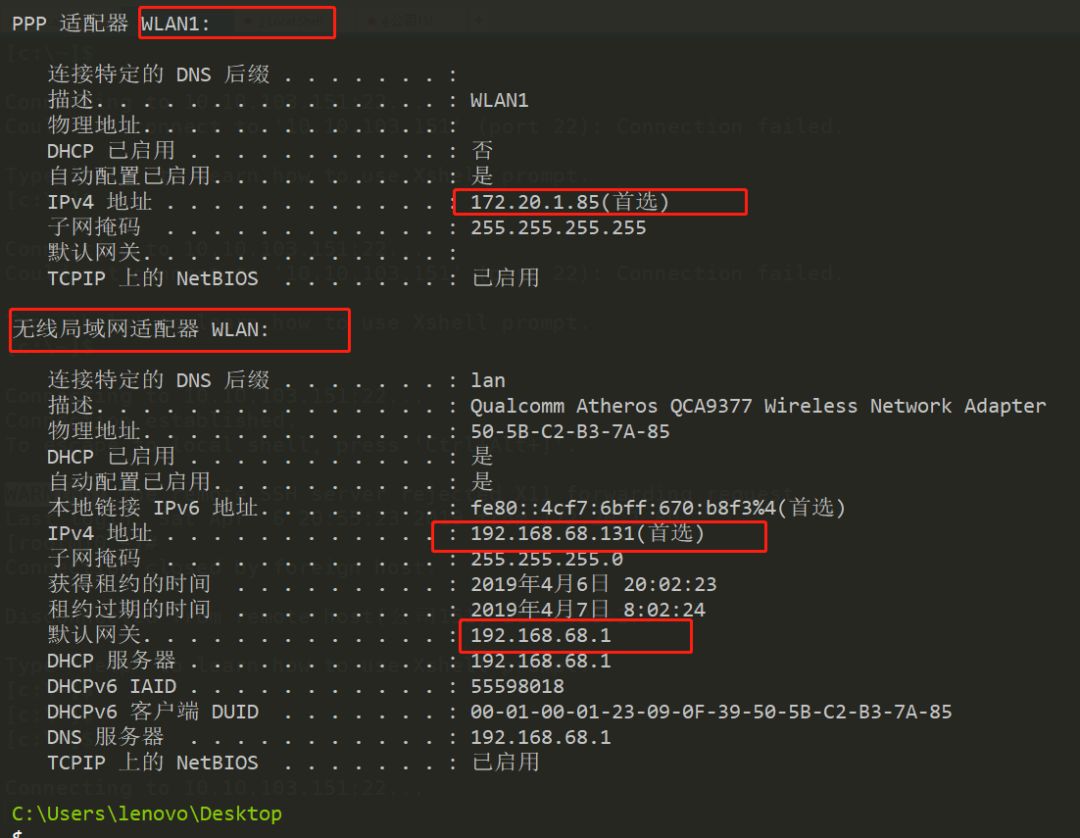Mac版快连VPN无法使用通常由网络设置、软件冲突或系统权限导致。请先重启设备与路由器,检查应用版本,并确保无其他VPN或杀毒软件干扰。
目录
1. 快速自查:解决80%的Mac连接问题
2. 深入探究:导致快连VPN在Mac上无法使用的核心原因
2.1 网络环境诊断
2.2 软件冲突排查
2.3 macOS系统设置检查
2.4 快连VPN应用自身问题
3. 高级排错步骤:当常规方法失效时
4. 选择可靠的VPN:为何快连VPN是Mac用户的理想选择
快速自查:解决80%的Mac连接问题
当您在Mac上发现快连VPN无法连接时,不必立即陷入复杂的设置。许多时候,问题源于一些简单且容易被忽略的环节。在进行深度排查之前,请先尝试以下几个快速有效的步骤,它们能够解决绝大多数常见的连接故障。
首先,重启您的设备。这听起来是老生常谈,但却是最有效的故障排除方法之一。重启Mac和您的路由器可以清除临时的系统缓存和网络配置错误,刷新网络状态,为VPN连接创造一个干净的环境。关闭Mac,等待一分钟,然后重新启动。同时,拔掉路由器的电源,等待30秒后再重新插上。
其次,检查您的基础网络连接。关闭快连VPN,尝试使用浏览器访问几个常用网站。如果网站无法正常打开,那么问题可能出在您的本地网络或ISP(互联网服务提供商),而非VPN本身。请先解决基础网络问题,再尝试连接VPN。
然后,确保快连VPN是最新版本。软件开发者会不断发布更新以修复已知的bug、提升性能并适应最新的macOS系统。访问我们的官方网站 lets-vpns.com 下载并安装最新版本的客户端。过旧的版本可能存在与新系统不兼容的问题,导致连接失败。
最后,核对您的账户状态。登录您的快连VPN账户,确认您的订阅是否仍然有效,以及是否已达到设备连接数上限。某些套餐可能限制了同时在线的设备数量,在另一台设备上登录可能会导致Mac端被强制下线。
深入探究:导致快连VPN在Mac上无法使用的核心原因
如果上述快速检查未能解决问题,那么我们需要进一步探究可能导致连接失败的深层次原因。这些问题通常涉及网络环境、软件冲突、系统设置或VPN应用本身。通过系统性的排查,我们可以准确定位并解决故障。
网络环境诊断
您的网络环境对VPN的稳定性至关重要。公共Wi-Fi,例如酒店、机场或咖啡馆的网络,通常设有严格的防火墙和端口限制,可能会阻止VPN协议的正常通信。如果您在使用公共网络,请尝试切换到手机热点或家庭网络,看问题是否复现。此外,您路由器的防火墙设置也可能是一个潜在障碍。某些高级安全设置或家长控制功能可能会错误地将VPN流量识别为威胁并加以拦截。您可以尝试暂时禁用路由器的防火墙功能进行测试。
软件冲突排查
macOS是一个多任务操作系统,但某些应用程序在同时运行时会争夺网络控制权,从而导致冲突。最常见的冲突源是其他VPN客户端和安全杀毒软件。
- 其他VPN应用:即便没有连接,其他VPN应用的后台服务或网络配置文件也可能干扰快连VPN的正常工作。请确保已完全退出并卸载电脑上安装的其他VPN软件。
- 杀毒软件与防火墙:卡巴斯基、Norton、小红伞等安全软件,以及Little Snitch这类防火墙应用,可能会监控并限制所有网络连接。它们的网络防护功能可能将快连VPN的加密数据流误判为可疑活动而进行拦截。请尝试将快连VPN添加到这些软件的“信任列表”或“白名单”中,或者在连接VPN时暂时禁用它们的主动防御功能。
macOS系统设置检查
macOS拥有严格的安全和权限管理机制,尤其是在较新的版本中(如Monterey, Ventura, Sonoma)。系统更新后,原有的网络权限配置可能失效。
请检查“系统设置” > “网络”部分,确保没有异常的代理(Proxy)设置或手动配置的DNS。这些设置可能会覆盖VPN的网络路由。同时,检查“系统设置” > “隐私与安全性” > “完全磁盘访问权限”或“文件和文件夹”,确保快连VPN拥有必要的系统权限。在首次安装或系统大版本更新后,macOS可能会弹窗请求网络扩展权限,您需要点击“允许”才能让VPN正常工作。
快连VPN应用自身问题
有时,问题可能出在快连VPN应用程序本身的文件损坏或配置错误。缓存文件或配置文件损坏可能导致应用无法启动或连接。在这种情况下,彻底重新安装是最佳解决方案。请不要仅仅将应用拖到废纸篓,因为这会留下配置文件。正确的步骤是:
- 在“访达”中,将“应用程序”文件夹里的快连VPN拖到废纸篓。
- 打开“访达”,点击顶部菜单栏的“前往” > “前往文件夹”,输入 `~/Library/Application Support/` 并删除与快连VPN相关的文件夹。
- 清空废纸篓,然后重启您的Mac。
- 访问官方网站 lets-vpns.com,下载并安装全新的客户端。
高级排错步骤:当常规方法失效时
对于一些更顽固的连接问题,可能需要采取一些技术性更强的排查手段。下表提供了一个清晰的故障排查路径,帮助您系统地诊断和解决复杂问题。
| 问题现象 | 可能原因 | 解决方案 |
|---|---|---|
| 点击连接后立即断开 | 服务器验证失败或端口被ISP封锁 | 在快连VPN应用内尝试切换不同的服务器节点或连接协议(如果可用)。 |
| 连接成功但无法上网 | DNS解析问题或网络路由冲突 | 尝试手动修改Mac的DNS服务器为 `8.8.8.8` 或 `1.1.1.1`。检查“系统设置”>“网络”中是否有多个活动的网络服务,尝试禁用除当前使用网络外的其他服务。 |
| 在特定网络下无法使用 | 网络防火墙或运营商策略限制 | 使用手机分享4G/5G热点进行连接测试。如果热点下可以正常连接,则说明问题源于原先的网络环境。 |
| macOS系统更新后无法使用 | 系统兼容性问题或权限被重置 | 确保快连VPN已更新至最新版。同时检查“系统设置”>“隐私与安全性”,重新授权VPN所需的网络权限。 |
选择可靠的VPN:为何快连VPN是Mac用户的理想选择
面对复杂的网络环境和多变的系统设置,选择一款设计精良、技术支持到位的VPN至关重要。快连VPN (LetsVPN) 专为简化用户体验而设计,致力于为Mac用户提供稳定、高速且无忧的连接服务。我们的优势正是解决上述种种问题的关键。
我们的Mac客户端采用一键连接设计,最大限度地减少了复杂的配置需求。您无需关心协议、端口或服务器地址,智能算法会自动为您匹配当前环境下最优的连接方案。这种设计理念从根本上避免了因用户配置失误导致的连接失败。
快连VPN拥有遍布全球的高速服务器网络,并针对不同地区的网络状况进行了深度优化。这意味着即使在网络环境不佳的情况下,我们的智能路由技术也能找到最稳定的路径,确保您的连接畅通无阻。此外,我们的应用与最新的macOS版本保持同步更新,确保了最佳的兼容性和性能。当您遇到任何无法自行解决的问题时,我们的24/7专业客服团队随时待命,通过在线聊天或邮件为您提供及时的技术支持,确保您能尽快恢复连接。选择快连VPN,就是选择一份安心与流畅。